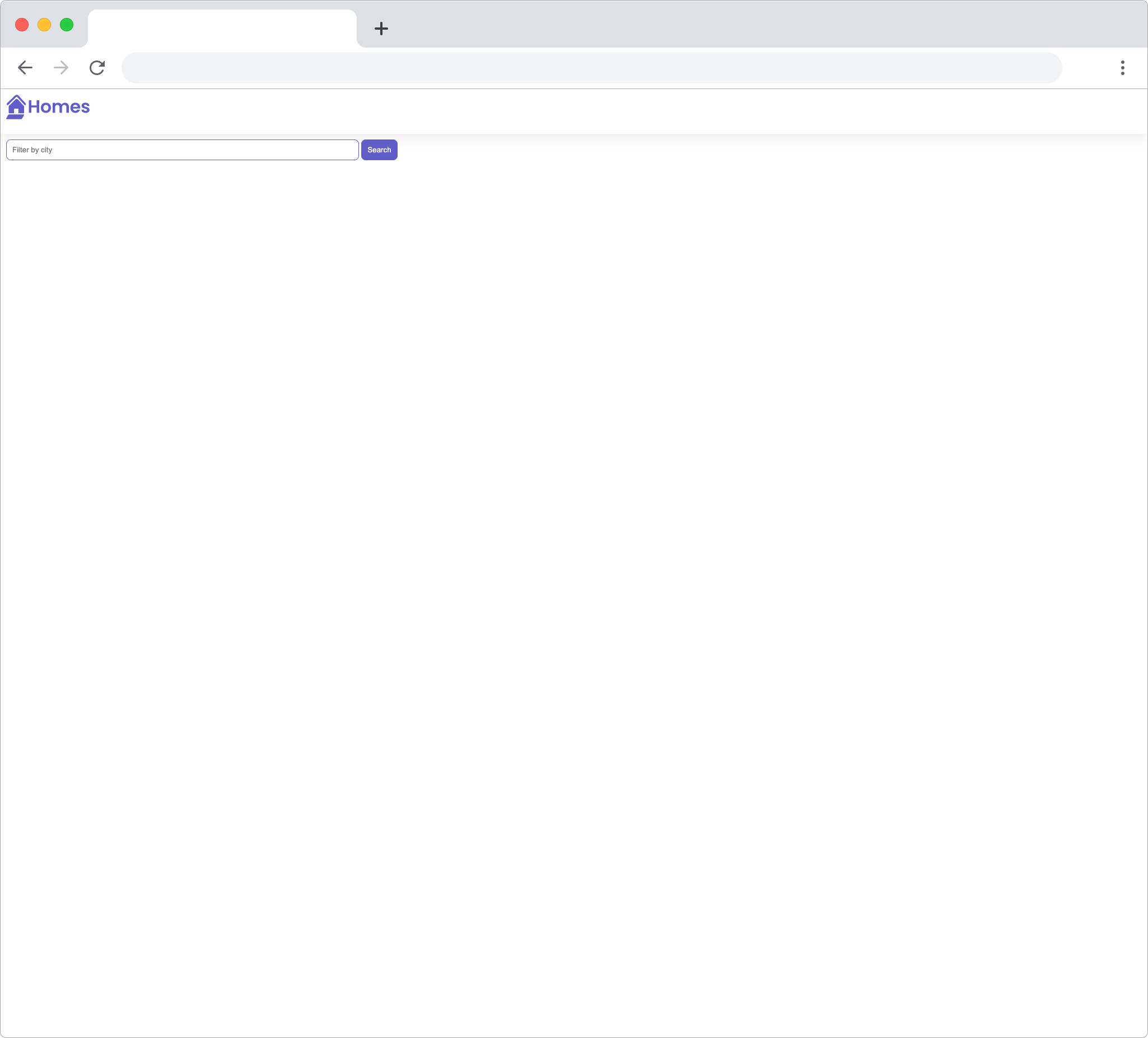Урок 2: Создание компонента Home¶
Этот урок демонстрирует, как создать новый компонент для вашего приложения Angular.
Затраты времени: ожидайте, что на выполнение этого урока вы потратите около 10 минут.
Перед началом¶
Этот урок начинается с кода из предыдущего урока, поэтому вы можете:
-
Использовать код, который вы создали в Уроке 1, в своей интегрированной среде разработки (IDE).
-
Начните с примера кода из предыдущего урока. Выберите из Урока 1, где вы можете:
-
Использовать живой пример в StackBlitz, где интерфейс StackBlitz является вашей IDE.
-
Использовать download пример и открыть его в вашей IDE.
-
Если вы не просмотрели введение, посетите Введение в Angular tutorial, чтобы убедиться, что у вас есть все необходимое для завершения этого урока.
Если у вас возникнут трудности во время этого урока, вы можете просмотреть готовый код для этого урока.
После завершения¶
- В вашем приложении появился новый компонент:
HomeComponent.
Концептуальный обзор компонентов Angular¶
Приложения Angular строятся на основе компонентов, которые являются строительными блоками Angular. Компоненты содержат код, HTML-макет и информацию о стилях CSS, которые обеспечивают функционирование и внешний вид элемента в приложении.
В Angular компоненты могут содержать другие компоненты. Функции и внешний вид приложения могут быть разделены и разбиты на компоненты.
В Уроке 1 вы обновили AppComponent, функция которого — содержать все остальные компоненты. В этом уроке вы создадите компонент HomeComponent для отображения главной страницы приложения.
В последующих уроках вы создадите больше компонентов для обеспечения дополнительных возможностей приложения.
В Angular компоненты имеют метаданные, которые определяют их свойства. Когда вы создаете свой HomeComponent, вы используете эти свойства:
selector: для описания того, как Angular обращается к компоненту в шаблонах.standalone: чтобы описать, требует ли компонентngModule.imports: для описания зависимостей компонента.template: для описания HTML-разметки и макета компонента.styleUrls: перечисление URL файлов CSS, которые использует компонент, в виде массива.
Компоненты имеют и другие свойства, но эти используются HomeComponent.
Шаги урока¶
Выполните эти шаги над кодом приложения в вашей IDE.
Шаг 1 — Создание HomeComponent¶
В этом шаге вы создаете новый компонент для вашего приложения.
В панели Terminal вашей IDE:
-
В каталоге проекта перейдите в каталог
first-app. -
Выполните эту команду для создания нового
HomeComponent.1ng generate component home --standalone --inline-template --skip-tests -
Выполните эту команду, чтобы собрать и обслужить ваше приложение.
1ng serve -
Откройте браузер и перейдите по адресу
http://localhost:4200, чтобы найти приложение. -
Убедитесь, что приложение создается без ошибок.
Примечание: оно должно отображаться так же, как и в предыдущем уроке, потому что, хотя вы и добавили новый компонент, вы еще не включили его ни в один из шаблонов приложения.
-
Оставьте
ng serveзапущенным, пока вы выполняете следующие шаги.
Шаг 2 — Добавьте новый компонент в макет вашего приложения.¶
В этом шаге вы добавите новый компонент HomeComponent к корневому компоненту вашего приложения AppComponent, чтобы он отображался в макете вашего приложения.
В панели Редактирование вашей IDE:
- Откройте
app.component.tsв редакторе. -
В
app.component.tsимпортируйтеHomeComponent, добавив эту строку в импорт на уровне файла.1import { HomeComponent } from './home/home.component'; -
В
app.component.ts, в@Component, обновите свойство массиваimportsи добавьтеHomeComponent.1 2 3
imports: [ HomeComponent, ], -
В
app.component.ts, в@Component, обновите свойствоtemplate, чтобы включить следующий HTML код.1 2 3 4 5 6 7 8 9 10
template: ` <main> <header class="brand-name"> <img class="brand-logo" src="/assets/logo.svg" alt="logo" aria-hidden="true"> </header> <section class="content"> <app-home></app-home> </section> </main> `, -
Сохраните изменения в
app.component.ts. -
Если
ng serveзапущен, приложение должно обновиться.Если
ng serveне запущен, запустите его снова.Hello world в вашем приложении должно измениться на home works! из
HomeComponent. -
Проверьте запущенное приложение в браузере и убедитесь, что оно было обновлено.
Шаг 3 — Добавление функций в HomeComponent¶
В этом шаге вы добавите функции в HomeComponent.
В предыдущем шаге вы добавили стандартный HomeComponent в шаблон вашего приложения, чтобы его HTML по умолчанию появился в приложении. В этом шаге вы добавите фильтр поиска и кнопку, которая будет использоваться в одном из последующих уроков.
На данный момент это все, что есть у HomeComponent.
Обратите внимание, что этот шаг просто добавляет элементы поиска в макет без какой-либо функции.
В панели Edit вашей IDE:
-
В директории
first-appоткройте в редакторе файлhome.component.ts. -
В
home.component.ts, в@Component, обновите свойствоtemplateэтим кодом.1 2 3 4 5 6 7 8
template: ` <section> <form> <input type="text" placeholder="Filter by city"> <button class="primary" type="button">Search</button> </form> </section> `, -
Далее откройте
home.component.cssв редакторе и обновите содержимое с помощью этих стилей.1 2 3 4 5 6 7 8 9 10 11 12 13 14 15 16 17 18 19 20 21 22 23 24 25 26 27 28 29 30 31 32 33 34 35 36 37 38 39 40 41 42 43
.results { display: grid; column-gap: 14px; row-gap: 14px; grid-template-columns: repeat( auto-fill, minmax(400px, 400px) ); margin-top: 50px; justify-content: space-around; } input[type='text'] { border: solid 1px var(--primary-color); padding: 10px; border-radius: 8px; margin-right: 4px; display: inline-block; width: 30%; } button { padding: 10px; border: solid 1px var(--primary-color); background: var(--primary-color); color: white; border-radius: 8px; } @media (min-width: 500px) and (max-width: 768px) { .results { grid-template-columns: repeat(2, 1fr); } input[type='text'] { width: 70%; } } @media (max-width: 499px) { .results { grid-template-columns: 1fr; } } -
Убедитесь, что приложение собирается без ошибок.
Вы должны найти поле запроса фильтра и кнопку в вашем приложении, и они должны быть оформлены.
Исправьте все ошибки, прежде чем переходить к следующему шагу.
Обзор урока¶
В этом уроке вы создали новый компонент для своего приложения и наделили его элементом управления редактирования фильтра и кнопкой.
Если у вас возникли трудности с этим уроком, вы можете просмотреть готовый код.
Следующие шаги¶
Дополнительная информация¶
Для получения дополнительной информации по темам, рассмотренным в этом уроке, посетите: